你是不是总觉得自己的新电脑屏幕看起来没有在店里展示的那么丝滑?或者玩游戏的时候,画面有点拖拖拉拉的感觉?这很可能和你屏幕的一个叫做“刷新率”的设置有关,别被这个词吓到,它其实很简单,调整起来更是点几下鼠标的事儿,今天我们就来一步步看看,如何在Windows 11里调整这个设置,让你的屏幕视觉体验焕然一新。
我们得明白“刷新率”是个啥,你可以把它想象成屏幕在一秒钟内刷新画面的次数,单位是赫兹(Hz),60Hz就是说屏幕一秒钟可以显示60张连续的图片,这个数字越高,画面切换得就越快,你看到的动态效果也就越流畅、越稳定,相反,如果刷新率太低,当画面快速移动时(比如拖动窗口、浏览网页或者玩游戏),你就会感觉到明显的闪烁、拖影或者卡顿,时间长了眼睛也容易累。
现在很多笔记本电脑和台式机显示器都支持更高的刷新率,比如90Hz、120Hz、144Hz甚至更高,但很多时候,电脑出厂默认设置为了省电或者兼容性,只开启了60Hz,这就好比买了一辆跑车,却一直用低速挡在开,完全没发挥出它的性能,检查并调整刷新率是优化电脑使用体验非常直接有效的一步。
那具体该怎么操作呢?过程非常简单,不需要任何专业软件。
第一步,在桌面空白的地方点击鼠标右键,就是不要点在任何一个图标上,直接点在空白的背景处,在弹出的菜单里,选择最下面的“显示设置”,点进去之后,你会看到一个关于屏幕各项设置的界面。
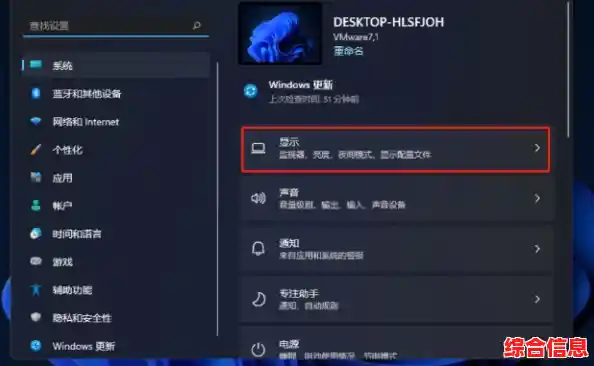
第二步,在这个设置页面里,一直往下滚动,找到“高级显示”这一项,它通常会在比较靠下的位置,点击“高级显示”后,会进入一个更详细的页面。
第三步,也是最重要的一步,在“高级显示”页面里,你会看到“选择刷新率”这个下拉菜单,点击它,系统就会显示出你的显示器和显卡共同支持的所有刷新率选项,你可能会看到“60赫兹”、“120赫兹”等几个选项。
这时候,你只需要从里面选择那个最高的数字(要确保是你的显示器官方支持的,选一个过高的、不支持的选项可能会黑屏,但系统通常只会列出可用的选项),然后点击“保留更改”就可以了,屏幕可能会黑屏一闪,这是在应用新的设置,不用紧张,一瞬间之后,你就会立刻感受到变化。
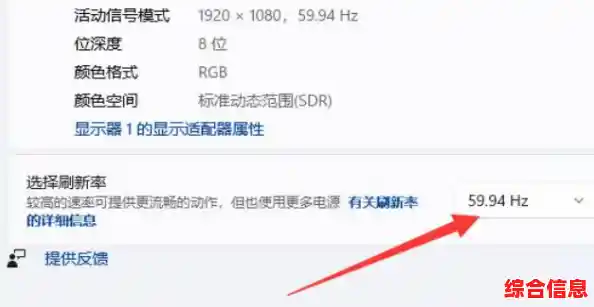
怎么感受呢?最直观的方法就是随意地拖动一个窗口在桌面上快速移动,在60Hz下,你可能会看到窗口的轨迹有点模糊,像是好几个影子连在一起,但当你切换到120Hz或144Hz后,你会惊讶地发现,那个窗口的移动变得异常清晰和顺滑,几乎没有任何拖影,同样,如果你是个游戏玩家,在高刷新率下,游戏里的快速转身、镜头移动都会变得无比跟手,操作延迟感会大大降低,这对于竞技类游戏来说简直是质的提升。
高刷新率也有一点点小小的代价,就是可能会比低刷新率稍微多耗一点点电,如果你用的是笔记本电脑,并且正处于外出需要长时间续航的状态,你可以暂时把它调回60Hz来节省电力,等插上电源后,再调回高刷新率享受流畅体验,这个切换过程只需要十几秒,非常灵活。
有时候你可能会发现,下拉菜单里没有出现预期的高刷新率选项,这通常有几个原因,检查一下你用的视频线,老旧或者质量差的HDMI线可能无法传输高刷新率所需的信号,尽量使用显示器自带的原装线,或者确认支持高规格的DP(DisplayPort)线或HDMI 2.0及以上版本的线缆,确保你的显卡驱动程序是最新版本,过时的驱动可能无法正确识别显示器的全部能力,你可以去显卡品牌(如NVIDIA或AMD)的官网下载并安装最新驱动。
调整Windows 11的屏幕刷新率是一个被很多人忽略但却能极大提升日常使用幸福感的小技巧,无论你是用来办公、看视频还是玩游戏,更流畅的画面都能让你的眼睛更舒适,操作更愉悦,花上一分钟时间检查一下你的设置吧,说不定就能解锁一个全新的、丝滑般的视觉世界。